Como vimos em versões anteriores do iOS que integram novos recursos, o Google é uma das primeiras empresas a entrar no trem do hype. Desta vez, o Google atualizou alguns de seus aplicativos em comemoração ao iPhone 13 e ao lançamento do iOS 15 / iPadOS 15. Com essas atualizações, seus aplicativos favoritos do Google podem tirar proveito de alguns dos melhores recursos do iPhone 13, incluindo a capacidade de pesquisar no Google a partir do Spotlight.
Conteúdo
- Leitura Relacionada
- Como pesquisar no Google a partir do Spotlight
-
Chegam outras atualizações do Google app
- Postagens relacionadas:
Leitura Relacionada
- Melhores extensões Safari para iOS 15 e iPadOS 15
- Introdução ao iOS 15: tudo de bom e ruim
- O guia completo para usar texto ativo no iOS 15
- 6 melhores novos recursos de privacidade e segurança no iOS 15
- Análise do iPhone 12 Pro Max: uma retrospectiva do ano anterior
Tecnicamente, isso já era possível, pois você pode simplesmente inserir um termo de pesquisa no Spotlight e tocar no primeiro resultado do Safari. No entanto, isso requer que você configure o Google como seu mecanismo de pesquisa padrão nas configurações do Safari. E esta pode não ser a maneira mais conveniente de fazer uma pesquisa rápida no Google, ou se você quiser usar o Google Chrome como seu navegador padrão.
Como pesquisar no Google a partir do Spotlight

Graças a esta nova atualização do Google, o aplicativo Chrome foi atualizado com a capacidade de você pesquisar no Google a partir do Spotlight. Mas para tirar o máximo proveito, primeiro você precisa definir o Google Chrome como seu navegador padrão. Esse é um recurso que veio com o iOS 14, além de possibilitar a definição de outros clientes de e-mail padrão como padrão.
Se você precisar de um curso de atualização, veja como você pode alterar o navegador padrão em seu iPhone ou iPad do Safari para o Google Chrome:
- Abra o Definições aplicativo no seu iPhone ou iPad.
- Role para baixo até encontrar cromada na lista de aplicativos.
- Tocar cromada na lista.
- Tocar Aplicativo de navegador padrão.
- Selecione cromada da lista.
- Tocar cromada no canto superior esquerdo para voltar.
- Deslize para cima (ou clique no botão Home) para ir para a tela inicial.
Agora que o Chrome está definido como seu navegador padrão, você pode pesquisar no Google a partir do Spotlight com facilidade. Literalmente não é diferente de pesquisar qualquer outra coisa em seu telefone usando o Spotlight. No entanto, aqui estão as etapas caso você queira verificar se tudo está funcionando corretamente.
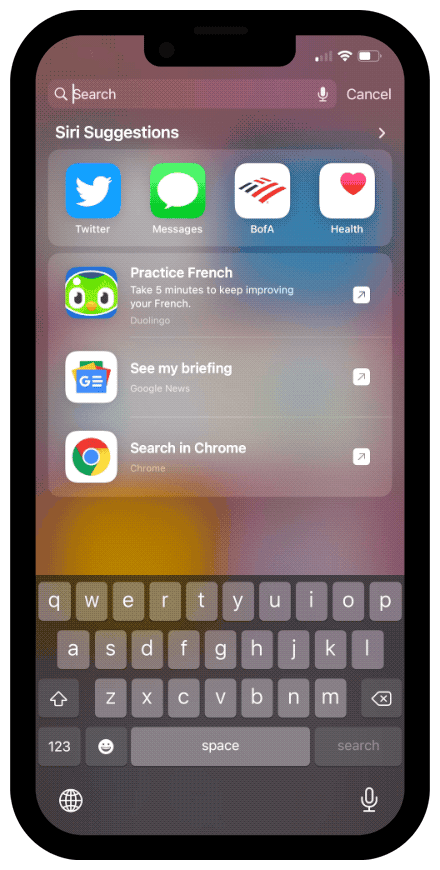
- Desbloqueie seu iPhone.
- Deslize para baixo na tela inicial para revelar o Spotlight.
- Digite sua consulta de pesquisa na caixa de texto.
- Toque em qualquer uma das opções de resultado com um logotipo do Google Chrome ao lado delas.
Quando tocado, você será direcionado diretamente para os resultados do Google no aplicativo Chrome em seu iPhone ou iPad. Realmente não pode ser muito mais fácil do que isso.
Chegam outras atualizações do Google app
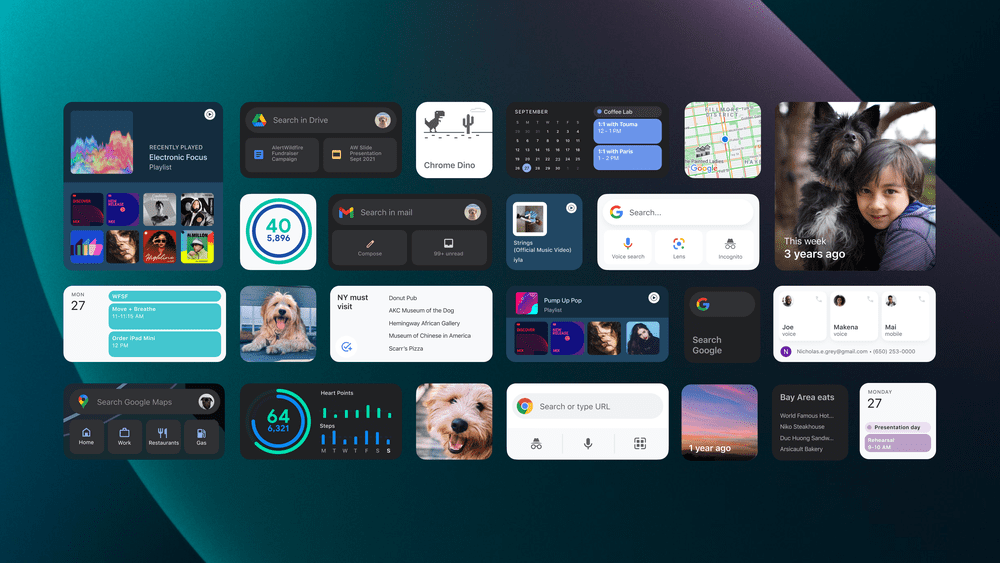
Como mencionamos acima, o Google lançou atualizações para muitos de seus aplicativos. Isso inclui Google Agenda, Gmail, Drive, Sala de aula e YouTube. Muitas das atualizações lançadas pelo Google incluem novas opções de widget que não estavam disponíveis anteriormente. Agora, você pode até criar um Smart Stack na tela inicial do seu iPhone ou iPad sem nada pelos aplicativos do Google.
Isso apenas mostra que, apesar dos conflitos que o Google e a Apple tiveram ao longo dos anos, o Google ainda está priorizando o iOS em relação ao Android em alguns aspectos. Deixe-nos saber o que você pensa sobre esta atualização mais recente e se você mudou do Safari para o Chrome.
Andrew é um escritor freelance que mora na Costa Leste dos Estados Unidos.
Ele escreveu para uma variedade de sites ao longo dos anos, incluindo iMore, Android Central, Phandroid e alguns outros. Agora, ele passa seus dias trabalhando para uma empresa de HVAC, enquanto trabalha como redator freelance à noite.